
آیا تا به حال هنگام آپلود فایل در وبسایت وردپرسی خود با محدودیت حجم مواجه شدهاید؟ این مشکل، یکی از چالشهای رایج برای کاربران وردپرس است که میتواند مانع از بارگذاری فایلهای حجیمتر مانند تصاویر باکیفیت، ویدئوها یا فایلهای صوتی شود. خوشبختانه، راهحلهای متعددی برای افزایش حجم آپلود در وردپرس وجود دارد که در این مقاله به بررسی جامع آنها خواهیم پرداخت.
چرا با محدودیت حجم آپلود در وردپرس مواجه میشویم؟
این محدودیتها، معمولاً از جانب سرور میزبان وبسایت شما اعمال میشوند. سرورها برای جلوگیری از سوء استفاده، حفظ منابع و افزایش امنیت، محدودیتهایی را برای حجم فایلهای آپلودی در نظر میگیرند. با این حال، با استفاده از روشهای ارائه شده در این راهنما، میتوانید این محدودیتها را برطرف کرده و حجم آپلود فایلها را افزایش دهید.
آنچه در این مقاله خواهید آموخت:
- حداکثر حجم آپلود پیشفرض در وردپرس چقدر است؟
- چگونه میتوانیم حجم آپلود فایلها را در وردپرس افزایش دهیم؟
حداکثر حجم آپلود پیشفرض در وردپرس
وردپرس به طور پیشفرض، حداکثر حجم آپلود را نمایش میدهد. برای مشاهده این مقدار، به بخش “رسانه” در پیشخوان وردپرس مراجعه کرده و روی گزینه “افزودن” کلیک کنید. در این صفحه، میتوانید حداکثر حجم مجاز برای آپلود فایلها را مشاهده کنید. معمولاً این مقدار، 2 مگابایت است.
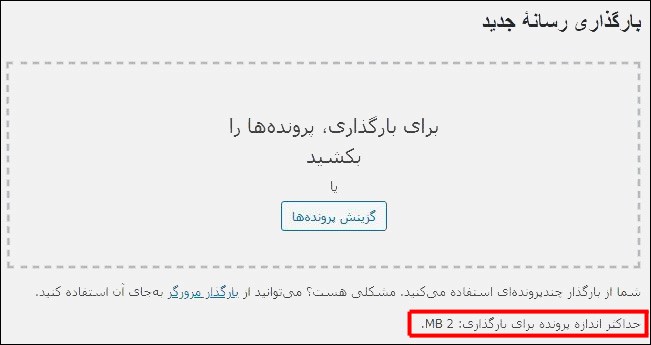
راهکارهای افزایش حجم آپلود در وردپرس
همانطور که اشاره شد، محدودیت حجم آپلود معمولاً توسط سرور اعمال میشود. بنابراین، برای افزایش این مقدار، باید تنظیمات سرور را تغییر دهید. در ادامه، به بررسی روشهای مختلف این کار میپردازیم:
1. افزایش حجم آپلود در وبسایتهای شبکهای (Multi-site)
اگر از وردپرس شبکهای یا چند سایتی استفاده میکنید، تنظیمات حجم آپلود ممکن است متفاوت باشد. در این حالت، برای سفارشیسازی حجم آپلود، باید مجوزهای لازم را داشته باشید. به عنوان مثال، اگر سرور شما روی 20 مگابایت تنظیم شده باشد، نمیتوانید حجم آپلود فایل وردپرس را بیش از 20 مگابایت افزایش دهید. برای انجام این کار، از طریق تنظیمات پنل مدیریتی اقدام کنید.
2. ویرایش فایل php.ini
فایل php.ini، حاوی تنظیمات اصلی سرور است. برای دسترسی به این فایل، میتوانید از طریق FTP یا SFTP به پوشه اصلی وبسایت خود دسترسی پیدا کنید یا از طریق کنترل پنل هاست خود، به مدیریت فایلها بروید. پس از یافتن این فایل، آن را باز کرده و کدهای زیر را به آن اضافه کنید:
upload_max_filesize = 64Mpost_max_size = 64Mmax_execution_time = 300
نکته مهم: قبل از هرگونه تغییری در فایلهای سرور، حتماً از وبسایت خود نسخه پشتیبان تهیه کنید.
3. ویرایش فایل .htaccess
اگر به فایل php.ini دسترسی ندارید، میتوانید از طریق فایل .htaccess اقدام کنید. این فایل نیز حاوی تنظیمات مهمی برای وبسایت شما است. برای افزایش حجم آپلود، کدهای زیر را به این فایل اضافه کنید:
php_value upload_max_filesize 64Mphp_value post_max_size 64Mphp_value max_execution_time 300php_value max_input_time 300
توجه: پیش از ویرایش فایل .htaccess، از وبسایت خود نسخه پشتیبان تهیه کنید.
4. ویرایش فایل wp-config.php
فایل wp-config.php، یکی دیگر از فایلهای مهم وردپرس است. برای افزایش حجم آپلود از طریق این فایل، مراحل زیر را دنبال کنید:
- از طریق FTP یا SSH به دایرکتوری اصلی وردپرس خود متصل شوید.
- فایل wp-config.php را برای ویرایش باز کنید.
- کدهای زیر را به این فایل اضافه کنید:
@ini_set('upload_max_filesize','64M');@ini_set('post_max_size','64M');@ini_set('max_execution_time','300');
مجدداً تأکید میکنیم: قبل از هر تغییری، از وبسایت خود نسخه پشتیبان تهیه کنید.
5. ویرایش فایل functions.php
در صورتی که هیچ یک از روشهای فوق مؤثر نبود، میتوانید از فایل functions.php استفاده کنید. این فایل، مربوط به سفارشیسازی قالب وردپرس شما است. برای افزایش حجم آپلود، کدهای زیر را به این فایل اضافه کنید:
@ini_set('upload_max_filesize','64M');@ini_set('post_max_size','64M');@ini_set('max_execution_time','300');
هشدار: قبل از ویرایش فایل functions.php، از وبسایت خود نسخه پشتیبان تهیه کنید.
6. استفاده از افزونه Increase Max Upload File Size
اگر تمایلی به انجام تغییرات دستی در تنظیمات سرور ندارید، میتوانید از افزونههای وردپرس استفاده کنید. افزونه Increase Max Upload File size، یک راهحل ساده و آسان برای افزایش حجم آپلود است. این افزونه، به شما امکان میدهد تا با چند کلیک، محدودیت حجم آپلود را برطرف کنید.
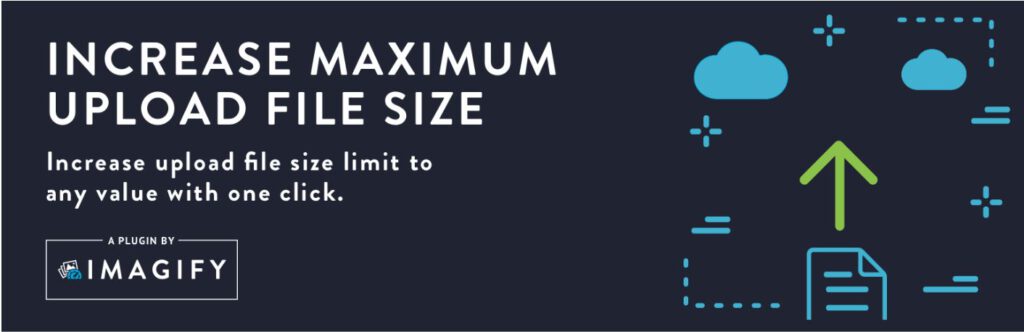
پس از نصب و فعالسازی این افزونه، به بخش تنظیمات افزونه در پیشخوان وردپرس مراجعه کنید و مقدار مورد نظر برای حجم آپلود را وارد کنید.
7. تماس با پشتیبانی هاستینگ
در صورتی که با هیچ یک از روشهای فوق موفق به افزایش حجم آپلود نشدید، میتوانید با پشتیبانی هاست خود تماس بگیرید. آنها میتوانند تنظیمات لازم را برای شما اعمال کنند.
آپلود فایل بدون محدودیت در وردپرس: آیا ممکن است؟
وردپرس، یک پلتفرم انعطافپذیر است که امکان سفارشیسازی گستردهای را فراهم میکند. اگرچه آپلود فایلها بدون محدودیت، ایدهآل است، اما به دلیل مسائل امنیتی و منابع سرور، این امکان بهطور معمول وجود ندارد. با این حال، با استفاده از روشهای ارائه شده در این مقاله، میتوانید محدودیتهای آپلود را به میزان قابلتوجهی افزایش دهید و از آپلود فایلهای مورد نیاز خود اطمینان حاصل کنید.
امیدواریم این راهنما برای شما مفید بوده باشد. در صورت داشتن هرگونه سؤال یا نظر، میتوانید از بخش دیدگاهها با ما در ارتباط باشید.
توجه: به دلیل حذف لینکها و تغییرات در محتوا، منبع این مقاله متفاوت از منبع اصلی است.











ارسال پاسخ